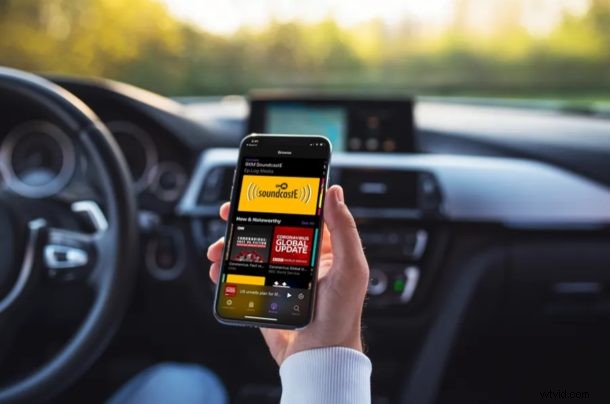
Écoutez-vous beaucoup de podcasts ? Peut-être pendant que vous vous entraînez, faites des corvées, conduisez ou faites du jogging ? L'application Podcasts préinstallée sur les appareils iPhone et iPad offre un moyen gratuit d'écouter des histoires audio qui vous divertissent d'une manière ou d'une autre.
L'application Podcasts d'Apple héberge plus de 800 000 podcasts actifs et représente plus de la moitié de toutes les personnes qui écoutent des podcasts en général. Étant donné que les podcasts sont généralement diffusés en épisodes, les utilisateurs seront avertis lorsqu'un nouvel épisode est disponible, à condition qu'ils se soient abonnés au podcast en question. La gestion de votre bibliothèque de podcasts est tout aussi importante que la gestion de votre bibliothèque musicale, pour maintenir une expérience de qualité.
Essayez-vous de passer à l'application Podcasts intégrée pour écouter vos émissions préférées ? Ne cherchez pas plus loin, car dans cet article, nous vous expliquerons les étapes nécessaires pour gérer, ajouter et supprimer des abonnements aux podcasts sur votre iPhone et iPad.
Comment ajouter et s'abonner à des podcasts sur iPhone et iPad
Démarrer avec l'application Podcasts sur un appareil iOS est assez simple, car vous utiliserez le compte Apple lié à l'appareil pour synchroniser les podcasts sur vos autres appareils Apple. Maintenant, sans plus tarder, voyons comment vous pouvez gérer vos abonnements aux podcasts.
- Ouvrez l'application "Podcasts" sur votre iPhone ou iPad.

- Rendez-vous dans la section "Parcourir" pour trouver les podcasts que vous aimez ou ceux que vous écoutez habituellement. Appuyez sur l'un des podcasts auxquels vous souhaitez vous abonner.
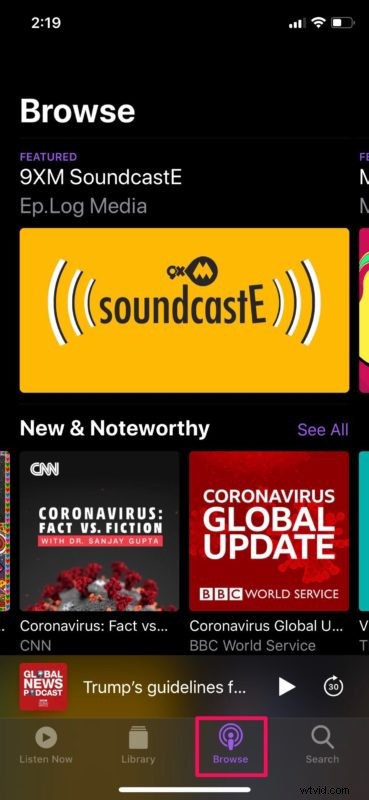
- Appuyez sur l'option "S'abonner" pour vous assurer d'être averti lorsqu'un nouvel épisode est disponible. Lors de l'abonnement, l'épisode le plus récent sera ajouté à votre bibliothèque de podcasts et téléchargé automatiquement pour une écoute hors ligne.
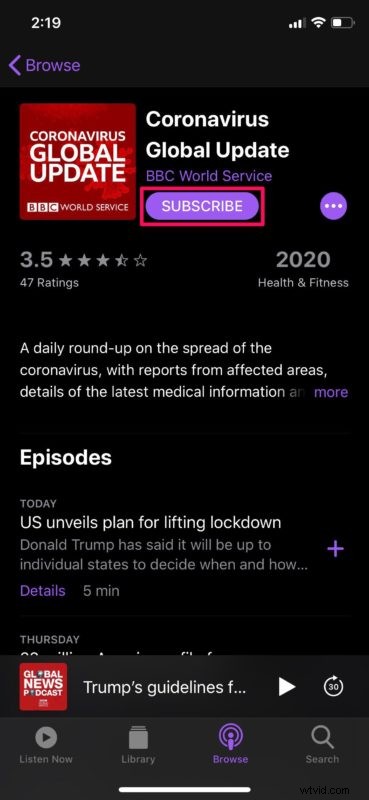
- Maintenant, rendez-vous dans la section "Bibliothèque" pour voir une vue en grille de toutes les émissions que vous avez ajoutées. Appuyez sur l'un des podcasts affichés ici.
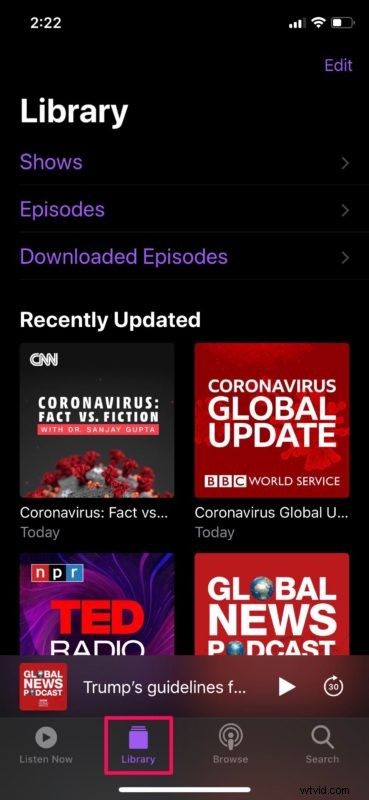
- Dans ce menu, vous remarquerez l'épisode le plus récent en haut, qui est déjà téléchargé pour vous. Pour voir les épisodes précédents, appuyez simplement sur "Voir tous les épisodes".
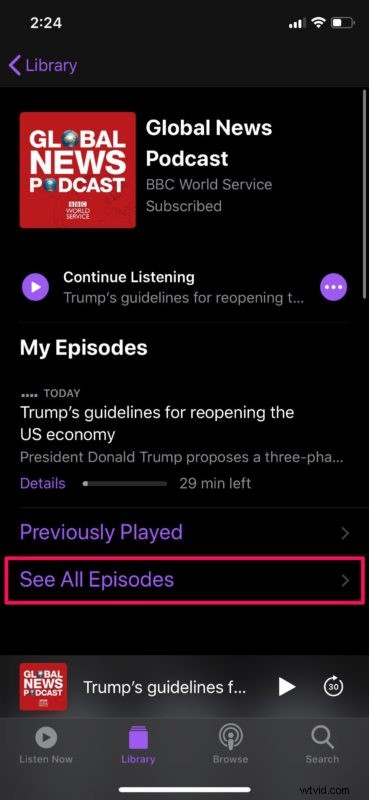
- Ici, vous pouvez ajouter n'importe lequel des épisodes à votre bibliothèque en appuyant sur l'icône "+" comme indiqué ci-dessous. Appuyez à nouveau dessus pour télécharger l'épisode sur votre appareil iOS.
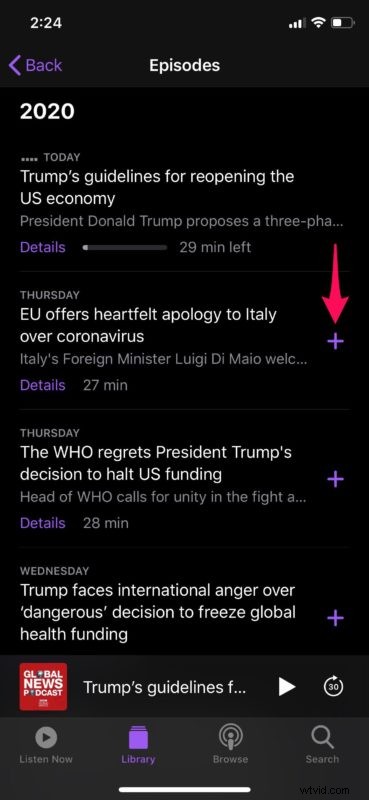
Maintenant que vous savez comment ajouter et vous abonner à des podcasts, vous voudrez probablement également savoir comment vous désabonner et supprimer un podcast. C'est aussi assez simple.
Comment supprimer et se désabonner des podcasts sur iPhone et iPad
Vous souhaitez vous désabonner ou supprimer des podcasts ? Pas de panique :
- Rouvrez l'application Podcasts si vous n'y êtes pas déjà
- Pour supprimer l'un des podcasts auxquels vous êtes abonné, appuyez longuement sur le podcast dans la section de la bibliothèque pour accéder à plus d'options.
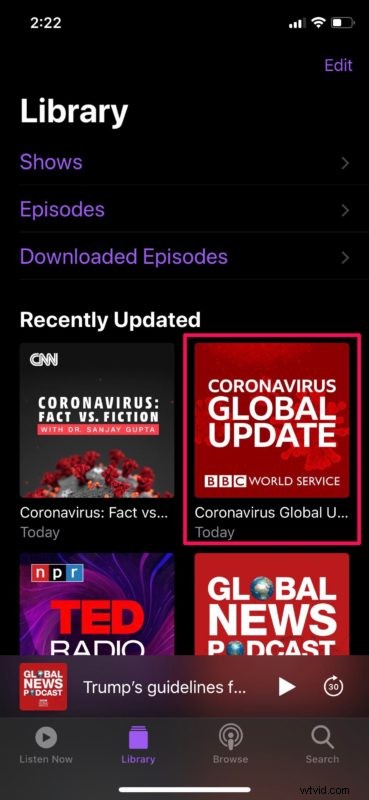
- Ici, si vous choisissez de vous "désabonner", vous ne recevrez plus de notifications de ce podcast lorsqu'un nouvel épisode sera disponible. Cependant, les épisodes que vous avez ajoutés à votre bibliothèque y resteront. Pour les supprimer, appuyez simplement sur "Supprimer de la bibliothèque".
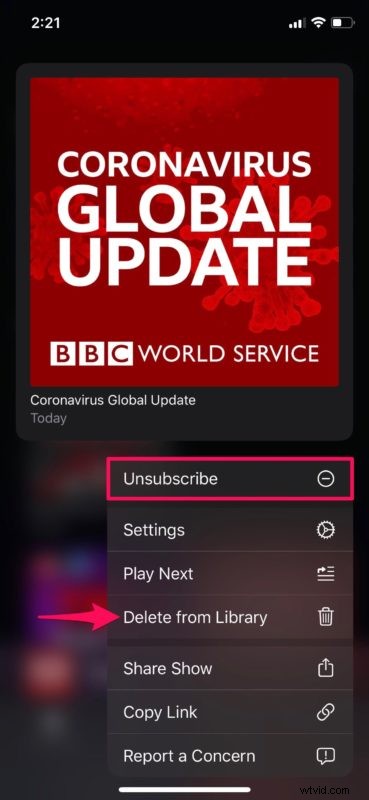
C'est ainsi que vous vous désabonnez et supprimez des podcasts dans iOS et iPadOS, également assez simple, n'est-ce pas ?
Vous pouvez également être curieux de savoir comment vous pouvez gérer les notifications sur les podcasts, par exemple lorsque de nouveaux épisodes sont publiés ou disponibles.
Comment gérer les notifications de podcasts
Vous souhaitez ajuster les notifications pour les podcasts ? C'est facile aussi :
- Si vous souhaitez désactiver les notifications pour certains podcasts auxquels vous êtes abonné, rendez-vous simplement dans la section "Écouter maintenant" et appuyez sur l'icône "cloche".
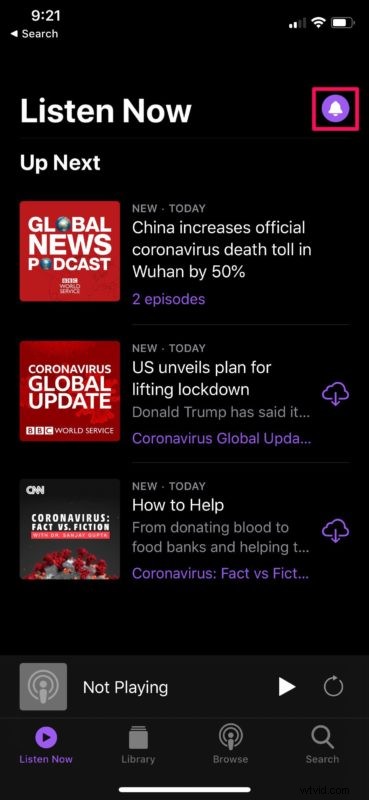
- Ici, vous pouvez utiliser la bascule pour activer ou désactiver de manière sélective les notifications pour vos podcasts.
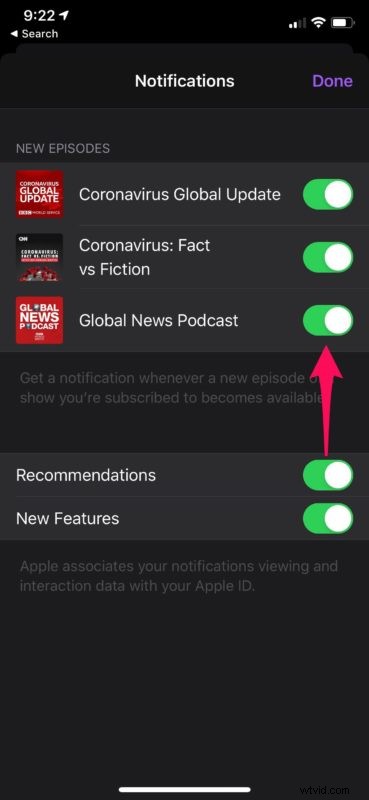
Vous savez maintenant comment gérer, ajouter et supprimer vos abonnements aux podcasts sur votre iPhone et iPad. Ce n'était pas trop difficile, n'est-ce pas ?
Bien que l'application Podcasts télécharge automatiquement l'épisode le plus récent d'une émission par défaut, cela peut être facilement modifié en allant dans Paramètres -> Podcasts -> Télécharger les épisodes. Vous pouvez désactiver les téléchargements automatiques si vous manquez de données Internet. Les téléchargements cellulaires sont bloqués par défaut, mais cela peut également être facilement modifié dans les paramètres.
Si vous possédez plusieurs appareils Apple, votre bibliothèque de podcasts sera synchronisée sur tous vos appareils connectés au même compte Apple. Cela pourrait être utile dans diverses situations. Par exemple, si vous écoutiez des podcasts sur votre iPhone pendant que vous rentriez chez vous, vous pouvez reprendre là où vous vous étiez arrêté sur votre iPad ou Mac.
Vous n'avez pas beaucoup de temps libre pour écouter votre podcast préféré ? Vous pouvez accélérer facilement vos émissions en modifiant simplement la vitesse de lecture dans l'application Podcasts sur votre appareil iOS. Vous pouvez également définir une minuterie de mise en veille dans les podcasts pour arrêter automatiquement la lecture après une période de temps désignée.
Nous espérons que vous avez réussi à organiser votre bibliothèque de podcasts avec l'application Podcasts d'Apple. Quelles autres applications avez-vous déjà utilisées pour écouter vos podcasts préférés ? Faites-nous part de vos réflexions et opinions dans la section des commentaires ci-dessous.
